

By Nathan E. Malpass, Dernière mise à jour: April 21, 2022
Just like there are some exact formats vidéo compatibles avec Facebook, les appareils Apple ont également des codecs vidéo spécifiques qui prennent en charge les appareils. De plus, ils ont également leurs paramètres de sécurité qui rendent leur appareil sûr et sécurisé, et c'est là que le compte Apple et iCloud est utile. Idéalement, le formats vidéo pour iTunes must also support the H.264 or MPEG-4.
Les formulaires présentent des problèmes de compatibilité minimes lorsqu'ils sont lus sur l'application iTunes. En outre, ils sont également utiles lors de leur lecture sur l'application QuickTime. Le développeur a conçu les formats vidéo spécifiques en raison des caractéristiques uniques des appareils.
Cependant, certains appareils n'ont aucun problème; ils prennent également en charge les gadgets Apple et Windows. Ce qui provoque l'incompatibilité est la protection DRM fournie avec la plupart des formats vidéo pour iTunes. Si vous avez un appareil qui peut contourner la restriction, vous pouvez lire les formats de fichiers pris en charge par Apple avec un minimum de tracas.
Partie 1 : Les formats vidéo pris en charge pour iTunesPart 2: How to Play Videos and Movies on iTunes Using ComputerPartie 3 : Le meilleur convertisseur vidéo iTunes - Convertisseur vidéo FoneDogConclusion
Les formats de fichiers vidéo Apple pris en charge sur iTunes exécutent également les appareils Apple maintenant qu'il s'agit d'un appareil pris en charge par Apple. Ils incluent MOV, M4V et MP4. Ces formats vidéo pour iTunes n'ont aucun problème lors de leur utilisation sur iTunes et sur un lecteur prenant en charge les iDevices.
Les dessins peuvent facilement être ajoutés à la bibliothèque iTunes. L'article examine les trois formats de fichiers pris en charge pour vous aider à les différencier et à choisir le meilleur format pour une fonction spécifique.
M4V est une application compatible avec iTunes idéale pour l'audio et les vidéos, y compris les émissions de télévision et les films. Il est livré avec une protection DRM qui empêche la distribution illégale des vidéos sur l'iTunes Store. La fonction de cryptage avec les fichiers M4V permet de l'utiliser uniquement sur la machine autorisée, y compris les iPhones, iPad et iDevices.
Pour toutes les fonctions de streaming, c'est le format vidéo de choix. Le contenu multimédia pris en charge comprend les sous-titres, les pistes audio, les flux vidéo et les images. Ce qui le rend idéal par rapport au M4V, c'est la compatibilité. Tous les éditeurs de vidéo et les utilisateurs de vidéo commerciaux le trouvent le meilleur pour les appareils Apple et les autres appareils compatibles avec le système d'exploitation, y compris Android, les téléviseurs et les PC.
Il s'agit d'un format de fichier vidéo universel avec des problèmes de compatibilité minimes concernant l'utilisation de l'appareil.
MOV est également un autre format vidéo pour iTunes. Le format de fichier QuickTime est une extension conçue et gérée par l'appareil Apple. Les codecs vidéo incluent l'audio, la vidéo, les sous-titres, les effets visuels, les images et d'autres données multimédias. L'application de montage vidéo préfère l'utiliser, grâce aux métadonnées prises en charge sur la boîte à outils idéale pour les boîtes à outils de montage vidéo.
Maintenant que vous comprenez les formats vidéo appropriés pour iTunes, vous devez savoir comment lire les films ou les vidéos sur iTunes. Voici les étapes que vous pouvez utiliser pour lire des films ou des vidéos sur iTunes sur le PC à partir de l'achat de films ou de vidéos
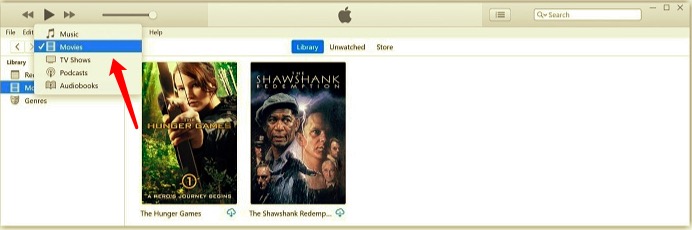
Pour vos vidéos personnelles, vous suivez les étapes suivantes.
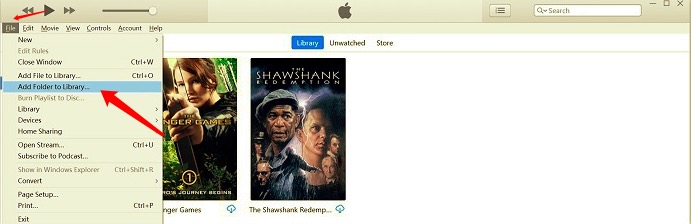
Après avoir examiné les avantages des différents formats vidéo pour iTunes, vous n'avez aucun contrôle sur les formats de fichiers vidéo d'origine. Mais vous avez le contrôle sur les formats de fichiers de sortie. C'est alors qu'un convertisseur vidéo devient pratique pour convertir les formats de fichiers vidéo de votre choix.
Nous introduisons le FoneDog Video Converter. Cette application prend en charge des milliers de formats de fichiers vidéo différents, quel que soit le système d'exploitation et l'appareil par extension. Il s'agit d'une application qui exécute également des fonctions d'édition pour améliorer la qualité des sorties vidéo.
De plus, vous pouvez également exécuter le traitement par lots des kits d'outils. Sa vitesse de conversion est également un atout de l'application. Voici quelques-unes des étapes à suivre pour convertir les formats vidéo pour iTunes, comme conversion de fichiers SWF au format MOV. Continuer à lire.
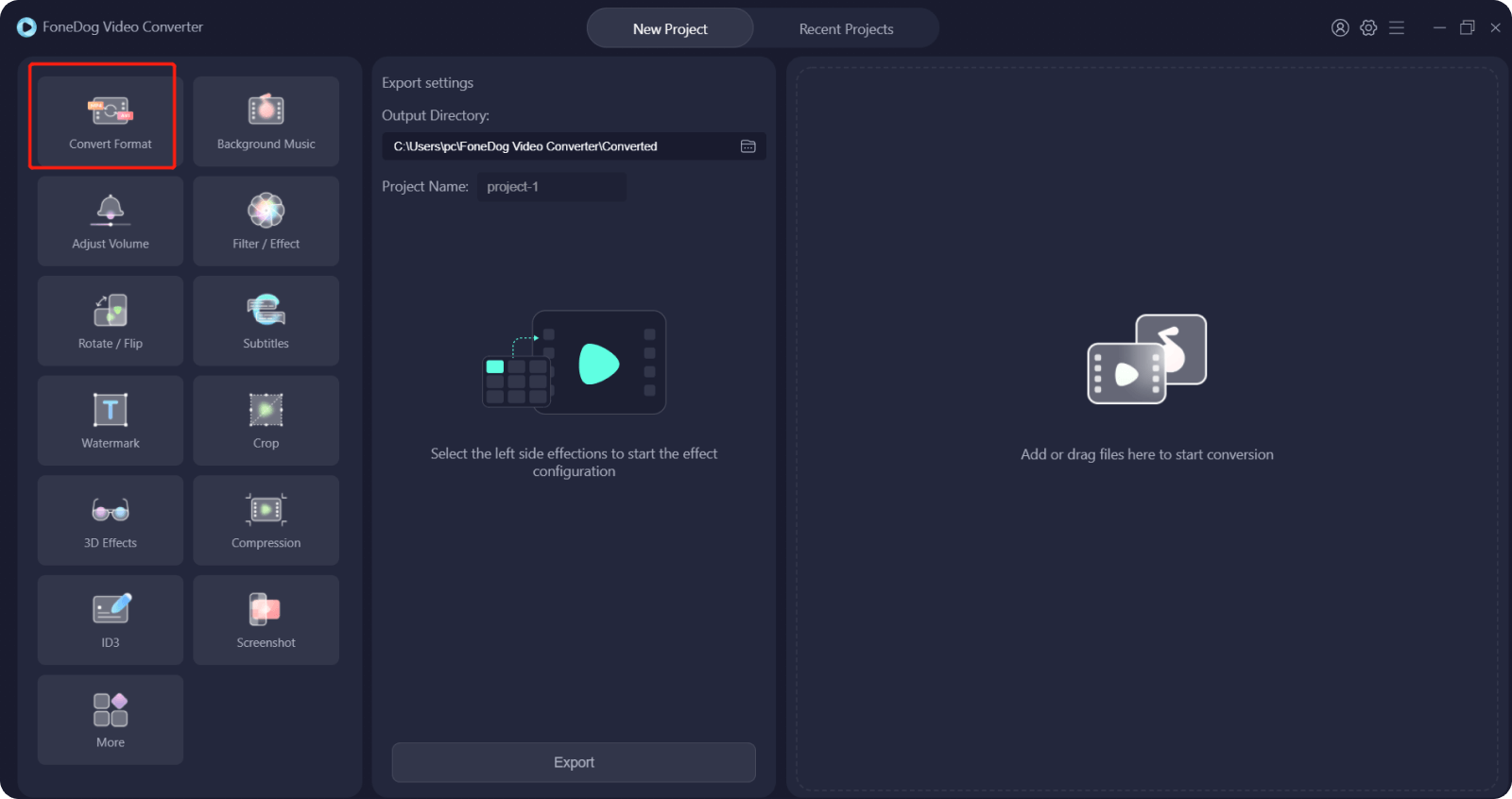
Il s'agit de votre application complète pour toutes sortes de conversions vidéo, quels que soient les formats de fichiers.
Les gens LIRE AUSSIMeilleur format vidéo Xbox 360 et comment convertir les formats vidéoLe film iTunes ne se télécharge pas ? Répare le maintenant
Avoir un fichier vidéo non pris en charge par les appareils Apple ne signifie pas que vous rencontrerez une incompatibilité. Il vous suffit de convertir formats vidéo pour iTunes en utilisant les convertisseurs vidéo disponibles et profitez d'un visionnage illimité.
Cet article se penche uniquement sur FoneDog Video Converter's detail, qui est la meilleure application pour une telle fonction. Cela ne signifie pas que c'est la seule application disponible. Le Web en a plusieurs qui n'ont besoin que de vous pour explorer et tirer le meilleur parti du marché.
De plus, vous disposez également de plusieurs options qui n'ont pas besoin d'une boîte à outils numérique mais qui engagent également les paramètres et les options avancées de l'application iTunes pour convertir les formats vidéo pour iTunes.
Laisser un commentaire
Commentaire
Video Converter
Convertir et éditer des vidéos et audios 4K/HD vers n'importe quel format
Essai Gratuit Essai GratuitArticles Populaires
/
INTÉRESSANTTERNE
/
SIMPLEDIFFICILE
Je vous remercie! Voici vos choix:
Excellent
Évaluation: 4.6 / 5 (basé sur 74 notes)